Содержание
Как сохранить свои фото и посты в Инстаграм, чтобы не потерять при блокировке
Наверх
11.03.2022
Автор: Леонид Воробьев
1 звезда2 звезды3 звезды4 звезды5 звезд
Как сохранить свои фото и посты в Инстаграм, чтобы не потерять при блокировке
3
5
1
8
Instagram в России собираются заблокировать, но есть время скачать и сохранить содержимое вашего аккаунта. Держите инструкцию.
Инстаграм для многих современных людей имеет не меньшую ценность, чем альбомы с распечатанными фотографиями для старшего поколения. Пользователи этой соцсети иногда даже не сохраняют свои фото в смартфонах — сразу постят в ИГ, в надежде в любое время получить к ним доступ. Но буквально завтра с доступом могут возникнуть проблемы: в России его собираются заблокировать. Чтобы не потерять все самое важное, можно скачать все содержимое аккаунта на смартфон. Что удастся спасти?
Пользователи этой соцсети иногда даже не сохраняют свои фото в смартфонах — сразу постят в ИГ, в надежде в любое время получить к ним доступ. Но буквально завтра с доступом могут возникнуть проблемы: в России его собираются заблокировать. Чтобы не потерять все самое важное, можно скачать все содержимое аккаунта на смартфон. Что удастся спасти?
- Фотографии
- Посты (текстовые комментарии)
- Список подписчиков
- Сообщения в Директе
Все необходимое для этого есть в самой соцсети. Вам достаточно запросить копию данных: сделать это можно непосредственно в приложении на Android и iPhone.
- Перейдите в Профиль, нажав на иконку с вашим аватаром в правом нижнем углу экрана.
- Теперь нажмите кнопку в верхней правой части экрана (три горизонтальные линии) и ищем пункт «Ваши действия» (на Android) или «Ваша активность» (на iPhone).
- Первым пунктом в открывшемся меню будет «Скачать информацию».
 Жмите на него.
Жмите на него.
- Осталось ввести адрес электронной почты: по умолчанию приложение подставит адрес, указанный при регистрации.
Если вы все сделали правильно, вам на почту придет ссылка, по которой вы сможете скачать все содержимое своего Инстаграм.
Вот еще один полезный лайфхак: как пользоваться Apple Pay после блокировки. А вот в этой статье мы разбирались, стоит ли отключать обновления программ, чтобы они продолжали работать в случае блокировки.
Автор
Леонид Воробьев
Была ли статья интересна?
Поделиться ссылкой
Нажимая на кнопку «Подписаться»,
Вы даете согласие на обработку персональных данных
Рекомендуем
Реклама на CHIP
Контакты
Как сохранить фото из Инстаграма на компьютер или телефон: 5 способов
Сохранить фото из Инстаграма возможно, как с компьютерной версии, так и с мобильной. Получить можно не только свои снимки, но и скопировать чужие.
Получить можно не только свои снимки, но и скопировать чужие.
Оглавление
- Как сохранить фото на компьютер
- Сохраняем свои фотки в высоком качестве
- Скриншотим чужие
- Просмотр исходного кода
- Использование сервиса Webstagram
- Сохранение фотографий на Айфон
- Сохранение фото на Андроид
- Отправка на почту (email)
Как сохранить фото на компьютер
Сохранить фото из Инстаграма на компьютер возможно через сторонние сервисы, используя плагины для браузеров Google Chrome или Opera.
Для скачивания фотографий понадобится плагин: «Скачать из Инстаграма». С его помощью пользователь может получить снимки, как из Ленты, так и Stories.
Как воспользоваться инструментами для Google Chrome:
- Зайти в браузер – три точки сверху.
- Дополнительные инструменты – Расширения.
- Вписать в поиск: Скачать с Инстаграма – Получить.

- Подождать окончания установки.
Перейти в Инстаграм, авторизоваться с помощью логина и пароля. Над каждым снимком появится кнопка «Скачать». Снимки буду сохранены в папку «Загрузка» или по выбору пользователя.
Чтобы сохранить фото профиля в Инстаграме, нужны сторонние сайты и сервис. К примеру: Gramotool. Пользователь получит снимок в полном формате, каким он был размещён автором. На сайте предложены отдельные разделы, где можно посмотреть аватарку, скачать публикацию, посмотреть «Истории».
Сохраняем свои фотки в высоком качестве
Используя сайт InstaGrabber, пользователь сможет загрузить на устройство свои и чужие снимки. В отличие от других сайтов, он не подключается к странице пользователя, а работает только по ссылке.
- Как сохранить фото из карусели:
- Перейти в компьютерную версию Инстаграма.
- Нажать на публикацию – Скопировать ссылку – открыть InstaGrabber.

- Вставить URL в строку ввода – выбрать снимки для скачивания.
Сайт предлагает скачать отдельно каждое изображение. Под фотографией появится надпись: Скачать. Как и с плагином, снимок будет сохранен в папку «Загрузки».
Кроме этого, на сайте доступно скачивание видеозаписей. Также как и для фотографии копируем URL. Регистрация и подтверждение данных для входа не нужны – достаточно вставить ссылку на пост в строке ввода.
Скриншотим чужие
Чтобы просто сохранить чужие фото из Инстаграма, пользователь может сделать скриншот. Стандартная клавиша на компьютерах и ноутбуках PrtScrn предназначена для создания снимка полного экрана. Далее, чтобы скачать фотографию, нужно открыть стандартное приложение Windows Paint – нажать сочетание клавиш «Ctrl+V».
Чтобы скопировать только изображение без рамок, необходима программа FastStone.
В настройках инструмента можно указать область, которая будет выделена и сохранена:
- Перейти в чужой профиль в Инстаграме.

- Запустить FastStone – выделить область.
- Нажать: Сделать снимок – откроется новое окно, со сделанной фотографией.
- Файл – Сохранить как.
Теперь, пользователю нужно задать название снимка и формат для сохранения. Для изображений в высоком качестве подходит png. Сделать скриншот можно только с помощью компьютера и мобильной версии. В последнем случае, гость страницы должен зажать кнопку «питания» и нажать: «Создать снимок экрана».
Просмотр исходного кода
Чтобы сохранить снимок через код, нужно перейти в компьютерную версию сайта и запустить: «Просмотр кода». Функция доступна со всех типов браузеров: Google Chrome, Opera и Internet Explorer.
Как скопировать фотографию из Инстаграма:
- Зайти в социальную сеть со своего профиля.
- Нажать по выбранному списка – в свободном пространстве: «Посмотреть код».
- Нажать в строке кода: «Ctrl+F» – JPG.

- Отыскать ссылку со своей фотографией – сохранить на компьютер.
Чтобы загрузить фото на компьютер, нужно использовать стандартную комбинацию: правая кнопка мыши – Сохранить как. Пользователь может задать название, указать место расположения файла. В Internet Explorer эта функция подписана, как: «Посмотреть код HTML».
Если URL с фотографией не появился сразу – использовать переключение между абзацами. Доступен в строке поиска, выбирая определенный абзац. Также, если нажали по ссылке и не открылось изображение: правая кнопка – Open in New Tab. Чтобы скопировать серию снимков, нужно переключиться на следующую фотографию и также выполнить поиск по JPG.
Использование сервиса Webstagram
Сайт Webstagram предназначен для скачивания фотографий по ссылке. К примеру, нужно скопировать публикацию из чужого блога или своего. Чтобы получить снимок на компьютер, пользователь должен скопировать URL и вставить в строку поиска.
Где взять ссылку на публикации в Инстаграме:
- Зайти в социальную сеть – авторизоваться.
- Выбрать снимок из Ленты – нажать по нему.
- Сверху три точки – Скопировать URL.
Или же, перейти к публикации и копировать ссылку из адресной строки, расположенной сверху. После, полученный URL нужно вставить в строку на сайте и нажать «Скачать», как только появится результат. Как и другие подобные сервисы, не требует прямого подключения к Инстаграму и работает только по URL.
Второй сервис, со схожим функционалом, Gramotools. Одна из его функций – скачать пост, которая работает также, как и копирование аватарки. Снимок появится в полном размере и исходном качестве, каким его опубликовал владелец страницы.
Сохранение фотографий на Айфон
Чтобы скачивать фото из Инстаграма, пользователю понадобится приложение Save Images. Работает, как внутри официального приложения, так и с браузерной версией.
Чтобы скачать снимок из социальной сети:
- Зайти с помощью Safari в Инстаграм.
- Авторизоваться – выбрать, какие фото сохранить на Айфон.
- Нажать три точки снизу – Поделиться – Save Images.
- Выбрать снимок и нажать: Готово.
Теперь фотография будет доступна в полном размере, в Фотопленке. Также, для iOS предусмотрены и другие мобильные приложения, направленные на скачивание фото и видео из Инстаграма.
Второй способ, как скопировать фотографию:
- Зайти в Инстаграм – нажать три точки – «Скопировать ссылку».
- Перейти в Safari – вставить ссылку в адресную строку.
- Задержать палец на изображении – Копировать.
- Открыть: «Заметки» – снова долгое нажатие – «Вставить».
- После того, как снимок появился в «Заметке» – нажать по картинке и нажать: «Сохранить изображение».

Таким образом, пользователь сможет скопировать любые снимки, поделиться ими с друзьями или просто оставить в Фотопленке.
Сохранение фото на Андроид
Сохранить фото из Инстаграма на Android поможет приложение «Быстро сохранить Instagram».
Через него можно выполнить такие функции:
- отправлять материалы в «Сохраненные». Снимки и видео, которые пользователь ранее уже скачивал;
- автоматическое включение, при запуске приложения Инстаграм;
- удалить и запостить записи, сохраненные ранее.
Как из Инстаграма сохранить фото в Галерею:
- Скачать на смартфон «Быстрое сохранение Instagram».
- Открыть – выбрать функцию: «AutoSave».
- Перейти в социальную сеть – нажать над публикацией три точки: «Скопировать ссылку».
- Вернуться в приложение – получить скопированный файл.
Картинка сохраняется автоматически, сервис работает в фоновом режиме. То есть, пользователю достаточно копировать ссылку, чтобы получить изображение без дополнительных действий.
Отправка на почту (email)
Один из способов, как получить изображение – сбросить его на компьютер или прогрузить с помощью мессенджера Telegram.
Фото из Инстаграма на телефон можно сохранить стандартной прогрузкой снимка через отправку в закрытый чат:
- Зайти в Telegram – Контакты.
- Найти в списке свой профиль – нажать: «Написать сообщение».
- Скопировать ссылку из Инстаграма.
- Вставить в переписку – нажать по снимку.
Изображение будет прогружено, как только пользователь его откроет.
Второй способ, как получить свой снимок:
- Зайти в учетную запись в Инстаграме.
- Выбрать фотографию – три точки.
- Поделиться – пролистать вниз.
- Выбрать: Другие способы – адрес электронной почты.
Но отправить ссылку можно будет только в том случае, если у владельца устройства заранее установлено приложение Gmail или другие виды почты.
С пользователем, которому будет отправлено сообщение с ссылкой должна быть переписка.
Сохранить фото из Инстаграма можно несколькими способами: с компьютера и мобильного устройства. Также, для Windows 8 и 10 доступны приложения из Play Market: Download for Instagram, InstantGet Universal. Инструменты предназначены для быстрого скачивания материалов из Инстаграма для компьютеров и ноутбуков.
Как скачать фотографии из Instagram
Сделали ли вы фотографию с помощью камеры в приложении Instagram, и она не сохранила копию на свой телефон, или вы случайно удалили исходную фотографию (или — ох — ваш телефон был украден) и у вас осталась только копия, которую вы разместили в Instagram, получить фотографии из Instagram очень просто. Мы можем показать вам несколько простых способов загрузки фотографий из Instagram.
Содержание
- Как загрузить всю свою информацию из Instagram
- Как добавить фотографии в закладки в Instagram
- Как сделать скриншот истории в Instagram
- Как сохранить фотографии из Instagram в Windows и MacOS
- Следует ли использовать приложение для загрузки фотографий из Instagram?
Сложность
Легкость
Продолжительность
1 час
Что вам нужно
ПК или мобильное устройство
Интернет-соединение
Веб-браузер
Мобильное приложение Instagram
В Instagram есть инструмент для загрузки, который позволяет загружать все ваши данные, включая фотографии, за один процесс. Чтобы предоставить вам варианты, мы пройдем через официальный процесс загрузки вашего контента в Instagram, прежде чем углубляться в другие варианты, включая закладки, использование снимков экрана и использование сторонних приложений.
Чтобы предоставить вам варианты, мы пройдем через официальный процесс загрузки вашего контента в Instagram, прежде чем углубляться в другие варианты, включая закладки, использование снимков экрана и использование сторонних приложений.
Прежде чем зайти слишком далеко, не забудьте уважать фотографии других пользователей — то, что вы можете загружать фотографии из Instagram, не означает, что вы должны это делать, если они не ваши. Некоторые пользователи могут специально делиться изображениями, предназначенными для сохранения в качестве обоев, но если это неясно, рекомендуется спросить об этом перед загрузкой. В Instagram есть подробный план своей политики в отношении авторских прав.
Как загрузить всю свою информацию из Instagram
В Instagram есть простой инструмент, который позволяет загружать все ваши данные (включая все ваши фотографии) за несколько простых шагов. Ниже мы познакомим вас с процессом.
Шаг 1: Войдите в Instagram в выбранном веб-браузере и перейдите в свой профиль.
Шаг 2: Щелкните значок Gear справа от надписи Изменить профиль и выберите вкладку Конфиденциальность и безопасность .
Шаг 3: Теперь вы должны увидеть страницу с надписью Конфиденциальность учетной записи вверху. Если вы видите это, прокрутите вниз до конца, и вы увидите заголовок с надписью 9.0061 Загрузка данных со ссылкой под ней, которая гласит Запрос на загрузку . Щелкните эту ссылку.
Шаг 4: Вам будет предложено ввести адрес электронной почты и пароль, чтобы подтвердить, кто вы и куда вы хотите отправить данные. Как только ваша личность будет подтверждена, остается только ждать.
Вы также можете выполнить запрос на загрузку с помощью приложения:
Шаг 1: Откройте приложение и перейдите в свой профиль.
Шаг 2: Нажмите значок Меню в правом верхнем углу, затем выберите Настройки .
Шаг 3: Коснитесь Безопасность > Загрузить данные .
Шаг 4: Введите свой адрес электронной почты и нажмите кнопку Request Download . Затем введите свой пароль и нажмите Далее . Затем выберите Готово .
Подобно инструменту загрузки Facebook, Instagram автоматически упакует всю вашу информацию и отправит вам ссылку для скачивания по электронной почте. Instagram говорит, что это может занять до 48 часов, но мы пробовали это несколько раз с разными учетными записями, и это никогда не занимало больше часа или двух. Ссылка для скачивания, отправленная по электронной почте, истечет через четыре дня, поэтому не забудьте использовать ее до этого.
Как добавить фотографии в закладки в Instagram
Загрузка изображения — не единственный способ сохранить его. Если вам нужен быстрый способ найти фотографию позже, но вам не нужно, чтобы она физически хранилась на вашем телефоне, вы можете добавить ее в закладки в Instagram.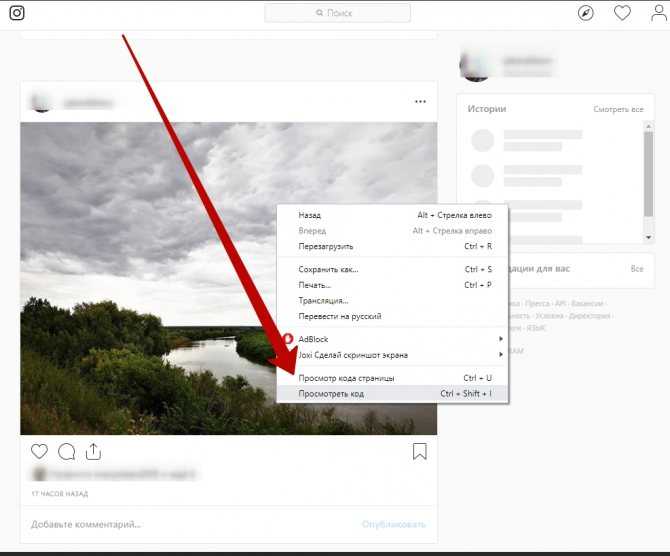 В Instagram есть возможность упорядочивать сохраненные посты, как на досках Pinterest.
В Instagram есть возможность упорядочивать сохраненные посты, как на досках Pinterest.
Используя функцию закладок, вы можете сохранять фотографии, чтобы вернуться к ним позже, например, поместить изображения с тегом #foodporn в папку с ресторанами, которые вы хотели бы посетить, или сохранить эти эпические пейзажные снимки в папку с идеями для отпуска мечты. Эта функция упрощает доступ к вашим любимым граммам, но, в отличие от их загрузки, вы сможете получить к ним доступ только в Instagram.
Шаг 1: Под изображением, которое вы хотите сохранить, коснитесь значка Закладка (выглядит как ленточка), расположенного под правым нижним углом изображения. (Если щелкнуть публикацию в веб-версии Instagram, значок закладки появится в правой части экрана, а не под изображением.)
Шаг 2: Теперь фотография сохранена, но если вы хотите упорядочить сохраненные фотографии Instagram, коснитесь Сохранить в коллекцию , который появляется в приложении.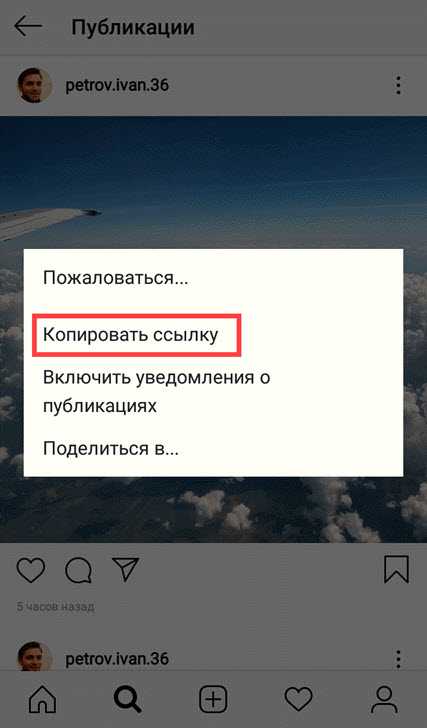 Введите имя коллекции, если вы создаете новую. Затем нажмите Готово .
Введите имя коллекции, если вы создаете новую. Затем нажмите Готово .
Шаг 3: Чтобы просмотреть, отредактировать, удалить или упорядочить свои сохранения в Instagram, перейдите в свой профиль и нажмите значок Сохранено над вашими изображениями на веб-сайте. В приложении перейдите на страницу своего профиля, коснитесь значка Меню и перейдите к Сохранено .
Как сделать снимок экрана истории Instagram
Поскольку истории Instagram обычно отображаются в полноэкранном режиме, изображения, которыми делятся через истории, могут стать отличными обоями для вашего телефона. На самом деле, некоторые фотографы специально делятся фотографиями для этой цели. Есть один трюк, который вам нужно знать, чтобы сделать чистый скриншот истории Instagram.
Шаг 1: Когда вы просматриваете историю Instagram, на нее будет наложена такая информация, как имя пользователя. Просто нажмите и удерживайте в любом месте экрана, и эти наложения исчезнут (это также приостановит Историю, давая вам дополнительное время, чтобы сделать снимок экрана).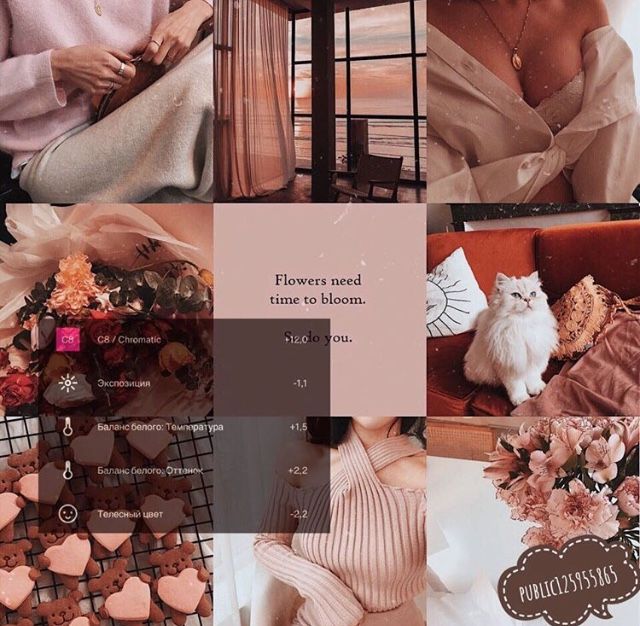
Шаг 2: Удерживая палец на экране, сделайте снимок экрана. Это может потребовать небольшой гимнастики для пальцев, но это не должно быть слишком сложно. Вот как сделать снимок экрана на iPhone X, iPhone 8 и старше, телефонах Samsung Galaxy, Google Pixel и Pixel 2.
Как сохранить фотографии из Instagram в Windows и MacOS
DownloadGram’s Instagram Photo Downloader
DownloadGram Instagram Photo Downloader не требует загрузки программного обеспечения для запуска, что делает загрузку фотографий из Instagram немного менее рискованной, не говоря уже о более легкой. Его можно использовать как на стационарных компьютерах, так и на мобильных устройствах.
Шаг 1: Перейдите к Instagram в Интернете.
Шаг 2: Найдите изображение, которое хотите сохранить. Нажмите на Значок Triple-Dot и нажмите Перейти к сообщению .
Шаг 3: Скопируйте URL-адрес фотографии из строки веб-адреса в браузере.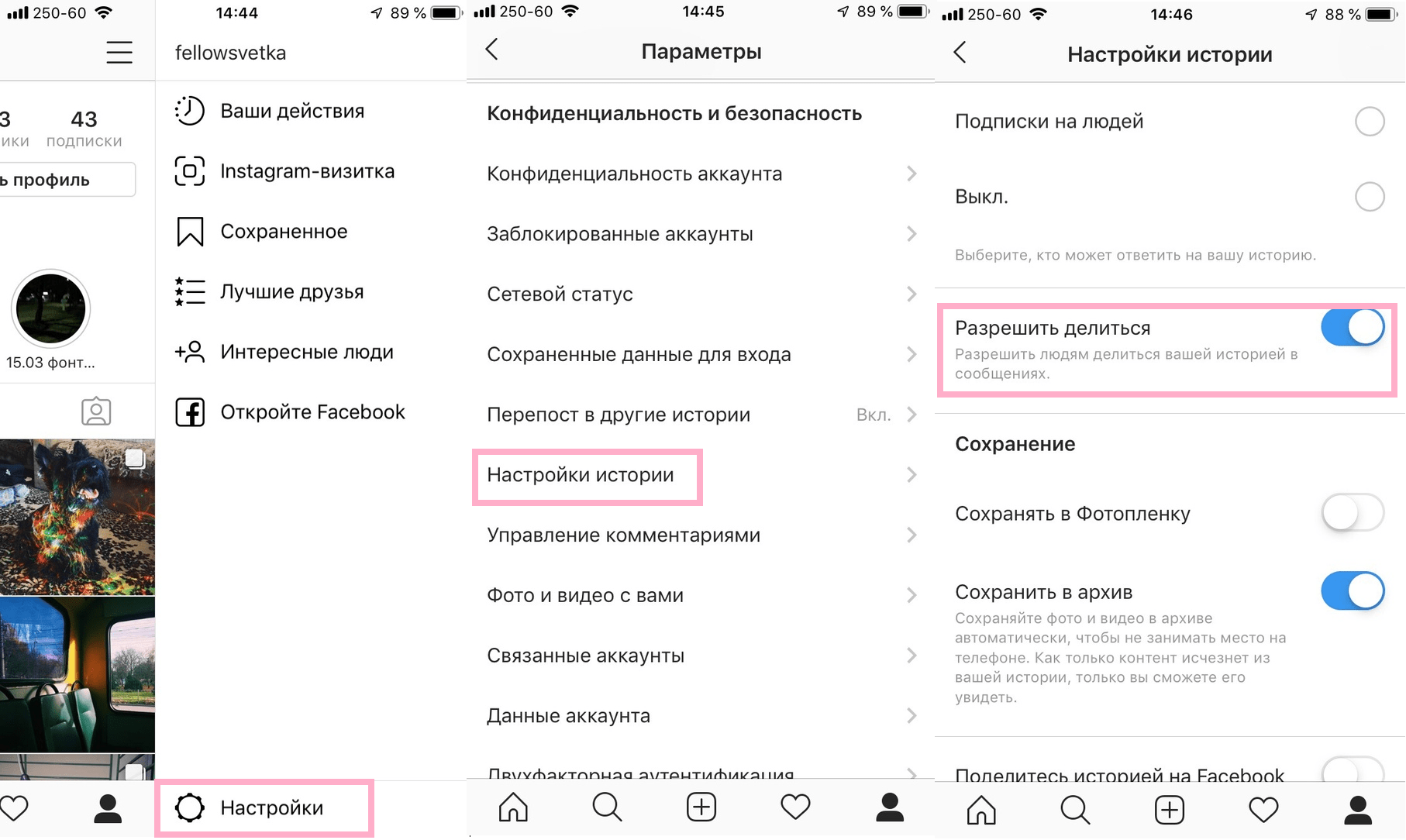
Шаг 4: Перейдите на веб-сайт DownloadGram Instagram Photo Downloader.
Скриншот
Шаг 5: Введите URL-адрес фотографии в поле с автоматически сгенерированной ссылкой Instagram.
Шаг 6: Нажмите кнопку Загрузить сейчас . Затем нажмите получившееся Кнопка «Загрузить» (прямо под изображением), чтобы сохранить изображение.
На мобильном устройстве:
Шаг 1: Откройте приложение Instagram и найдите фотографию, которую хотите загрузить.
Шаг 2: Коснитесь значка Triple-Dot и щелкните Копировать ссылку .
Шаг 3: Выполните шаги с 4 по 6 из приведенных выше инструкций для настольных ПК, используя мобильный веб-браузер, чтобы вставить ссылку в DownloadGram и коснувшись Download Now 9кнопка 0062.
Стоит ли использовать приложение для загрузки фотографий из Instagram?
Приложение Instagram не позволяет пользователям загружать отдельные фотографии.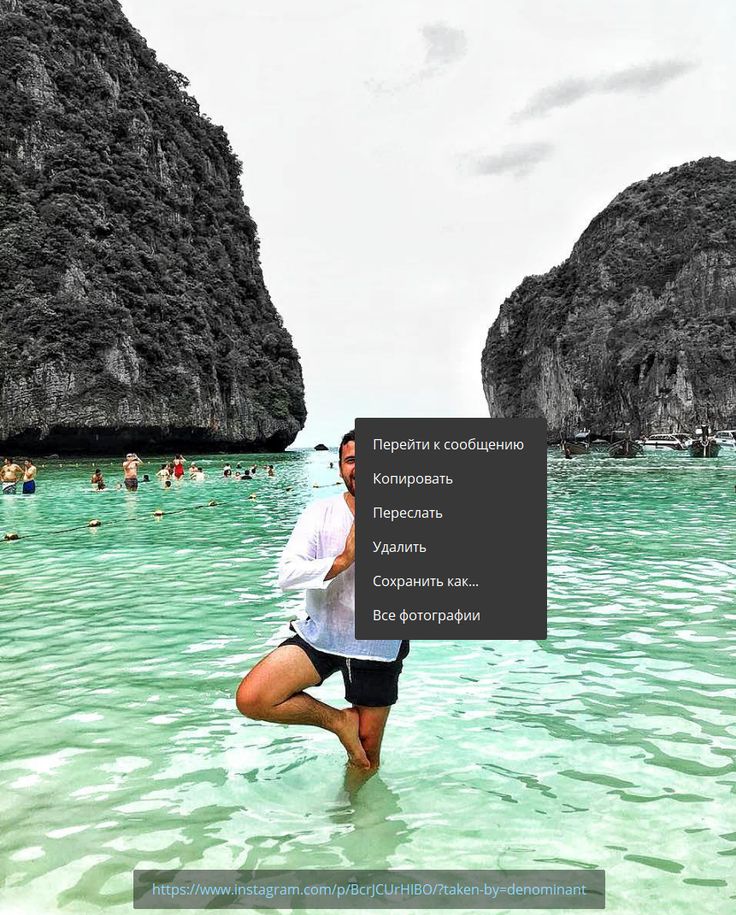 Однако это не помешало сторонним платформам создавать собственные обходные пути для решения проблемы. Вопрос в том, действительно ли эти сторонние приложения Instagram безопасны?
Однако это не помешало сторонним платформам создавать собственные обходные пути для решения проблемы. Вопрос в том, действительно ли эти сторонние приложения Instagram безопасны?
Материнская компания Instagram, Meta (ранее известная как Facebook, Inc.), столкнулась с негативной реакцией на пользовательские данные, которые были проданы компании для кампаний в социальных сетях. Эти данные были собраны, когда пользователи разрешали сторонним приложениям получать доступ к своим профилям в Facebook.
Некоторые из этих сторонних загрузчиков Instagram могут быть совершенно безопасными, создавая приложение исключительно для заработка, отправляя вам надоедливую рекламу, пока вы используете приложение для загрузки фотографий из Instagram. Однако многие из них требуют, чтобы вы вошли в свою учетную запись Instagram и разрешили приложению доступ к информации вашей учетной записи. Вместо того, чтобы подвергать свою учетную запись потенциальному риску, безопаснее продолжать загружать изображения, используя только URL-адрес и онлайн-веб-приложение или собственный инструмент загрузки учетной записи Instagram, если вам нужно восстановить все свои сообщения.
Рекомендации редакции
Samsung Galaxy Z Fold 4 продается со скидкой 450 долларов в честь Черной пятницы
Я использовал телефон, противоположный Galaxy Z Fold 4, и хочу большего
Пять способов, которыми Android 13 улучшил мой опыт работы с Galaxy S22
Почему я не хочу прекращать использовать блестящий (но рискованный) Pixel 7 Pro
Сколько стоит Apple Music и как получить ее бесплатно?
Как сохранить видео в Instagram
Количество пользователей видео в Instagram растет на 80% каждый год.
Действительно, Instagram занимает престижное место как одна из ведущих социальных платформ, предлагающих высококачественный и оригинальный видеоконтент.
Одной из самых неприятных проблем, возникающих среди пользователей Instagram, является то, насколько сложно загружать видео из Instagram с платформы. До недавнего времени пользователям приходилось бороться с сохранением фотографий в Instagram, делая скриншоты.
Как и большинству других пользователей Instagram, вам, возможно, придется загружать и сохранять видео из Instagram, чтобы поделиться ими с друзьями или заархивировать для дальнейшего использования. Вот основные методы, которые вам нужно знать, чтобы овладеть искусством загрузки видео из Instagram по вашему выбору.
Зачем сохранять видео из Instagram?
Как сохранить видео из Instagram в фотопленку?
Как сохранить видео из Instagram в коллекции?
- Как создавать коллекции в Instagram?
Как просмотреть сохраненные видео Instagram в коллекциях?
- Уведомляет ли Instagram тех, чьи видео вы сохранили?
Как сохранить видео из Instagram на свой компьютер?
Как сохранять видео в Instagram каждый раз, когда вы его публикуете?
Как сохранить видео из Instagram через DM?
Как сохранить видео из Instagram, опубликованное в вашей истории?
Как сохранить видео в Instagram из Stories в Highlights?
- Можете ли вы сохранить видео других пользователей Instagram Stories?
Как сохранить видеоистории из Instagram в архив?
- Как включить архивные истории Instagram?
Вы можете сразу перейти к нужному разделу или продолжить прокрутку.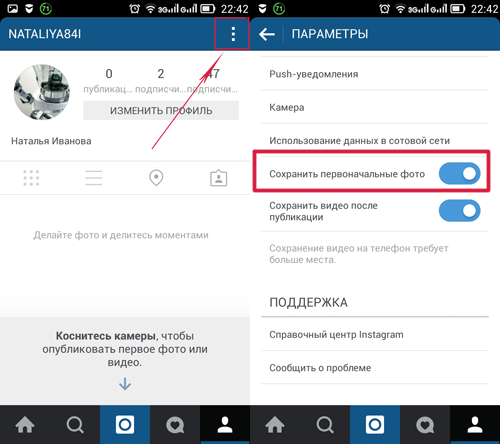
Зачем сохранять видео в Instagram?
Сохранение видео из Instagram сохраняет видео, которые вам нравятся, чтобы вы могли вернуться и просмотреть их в любое время, вместо того, чтобы искать в своей ленте или ленте создателя. Видео из Instagram публикуются в виде постов в ленте, а видео из IGTV невероятно легко сохранить всего за несколько шагов. Видео в Instagram Stories, срок действия которых истекает через 24 часа, можно даже сохранить, но для этого потребуется выполнить несколько дополнительных шагов.
Вы можете сохранять видео из Instagram как с ПК, так и с мобильных устройств и в любом формате — включая Instagram Stories, IGTV, публикации и DM, и просматривать их всякий раз, когда возникает настроение.
Как сохранить видео из Instagram в фотопленку?
Если вы записали видео в приложении Instagram и хотите сохранить его в фотопленке своего телефона, вот что вам нужно сделать:
Шаг 1: Откройте приложение Instagram на своем телефоне.
Шаг 2: Коснитесь значка с фотографией своего профиля на нижней панели инструментов, чтобы переключиться на свой профиль.
Шаг 3: Нажмите на видео в Instagram, которое вы хотите сохранить в фотопленку из своей ленты.
Шаг 4: Коснитесь трех вертикальных точек в правом нижнем углу видео.
Шаг 5: В открывшемся меню выберите «Сохранить в фотопленку», чтобы сохранить видео из Instagram в фотопленке.
Если у вас когда-либо возникал вопрос о том, как скачать видео из Instagram, вам понадобятся те же действия. Нажав «Сохранить в фотопленку», вы загрузите видео из Instagram. Ваше видео из Instagram будет загружено в фотопленку.
Как сохранить видео из Instagram в коллекции?
Используя коллекции Instagram, вы можете сохранять видео из Instagram, созданные в виде сообщений других пользователей, в личные папки в приложении Instagram для дальнейшего использования. Вы можете добавить в закладки любое фото или видео, которое хотите сохранить и добавить в коллекции в приложении, а не на телефоне или планшете. Затем вы можете просмотреть все сохраненные сообщения в любое время.
Затем вы можете просмотреть все сохраненные сообщения в любое время.
Instagram позволяет сохранять видео для последующего использования, объединяя их в тематические коллекции. В этом случае вы можете создать одну коллекцию в своем приложении Instagram специально для видео. Таким образом, ваши любимые видео из Instagram всегда будут на расстоянии нескольких касаний.
Коллекция Instagram — это не просто место для сохранения постов. Пользователи, которые сохраняют ваш пост, делают это не только потому, что им нравится ваш контент, но и потому, что они также хотят поделиться им или вернуться к нему. Однако нет возможности узнать, кто сохранил ваши публикации в какую из своих коллекций.
Источник изображения: WccfTech
Добавлять видео из Instagram в свои коллекции очень просто. Вот как вы можете сохранять видео из Instagram в свои коллекции:
Шаг 1: Нажмите значок закладки под видео в Instagram, которое хотите сохранить.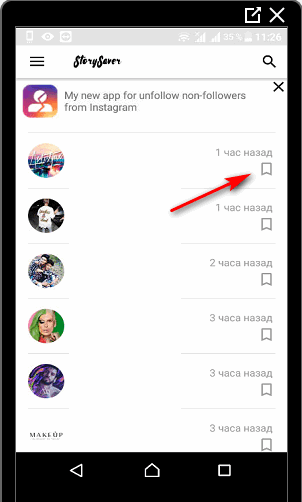
Шаг 2: Публикация немедленно сохраняется в коллекции «Все публикации Instagram» по умолчанию в вашем приложении, и никаких других действий не требуется.
Шаг 3: Если вы хотите сохранить видео из Instagram в другую коллекцию, нажмите «Сохранить в коллекцию», как только оно появится внизу публикации.
Шаг 4: Если вы никогда раньше не создавали коллекцию, вам будет предложено создать ее сейчас. Дайте ему имя и выберите Готово.
Источник изображения: Theverge
Шаг 5: Если вы ранее создали коллекции, появится другое всплывающее окно. Нажмите на коллекцию, в которую вы хотите сохранить видео из Instagram. Вы также можете нажать на знак плюса (+), чтобы создать новую коллекцию.
Даже если вы сохраните видео из Instagram в пользовательскую коллекцию, оно все равно будет доступно для просмотра в категории коллекций «Все публикации».
Кроме того, вы можете перейти прямо к одной из своих коллекций, коснуться трех вертикальных точек в правом верхнем углу и выбрать «Добавить в коллекцию», чтобы добавить видео Instagram из коллекции «Все публикации Instagram».
Как создавать коллекции в Instagram?
Instagram представил функцию закладок в конце 2016 года. Пользователи Instagram могут сохранять сообщения в своей домашней ленте, нажав на значок закладки под ним. Затем Instagram сохранит этот пост в вашей учетной записи. Но сам пост не сохраняется в вашей фотопленке.
Сохраненное видео или изображение из Instagram будет удалено, если создатель учетной записи, которая поделилась им, решит удалить видео из своей ленты. Тогда это не будет иметь никакого значения, если вы сохранили его ранее.
Изначально в Instagram появилась базовая функция сохранения. Но вскоре Instagram добавил способ упорядочивать сохраненные посты. Вы можете добавить сохраненные сообщения Instagram в папку, т. е. коллекцию в приложении. Пользователи могут создавать в приложении столько коллекций, сколько захотят. Вот почему эта функция называется «Коллекции Instagram».
Instagram позволяет сохранять один и тот же пост в несколько коллекций. Вы можете создавать коллекции для организации сохраненных вами постов в Instagram.
Вы можете создавать коллекции для организации сохраненных вами постов в Instagram.
Чтобы создать новую коллекцию в приложении Instagram, выполните следующие действия:
Шаг 1: Откройте приложение Instagram.
Шаг 2: Коснитесь изображения своего профиля в правом нижнем углу, чтобы перейти к своему профилю.
Шаг 3: Коснитесь значка гамбургера в правом верхнем углу.
Шаг 4: В открывшемся меню нажмите «Сохранено».
Шаг 5: Коснитесь значка плюса в правом верхнем углу.
Шаг 6: Нажмите «Далее».
Шаг 7: Введите имя для своей коллекции и выберите обложку.
Шаг 8: Нажмите «Добавить» в правом верхнем углу.
Вы только что создали новую коллекцию, в которую можете сохранять понравившиеся посты в Instagram.
Вы также можете создать новую коллекцию при сохранении постов в Instagram; выполните следующие действия:
Шаг 1: Нажмите значок закладки под публикацией в Instagram, которую вы хотите включить в свою коллекцию.
Шаг 2: Коснитесь значка плюса в правом верхнем углу.
Шаг 3: Дайте название своей коллекции, выберите обложку и нажмите «Сохранить».
Вы только что создали новую коллекцию, а также добавили первый пост в Instagram, который хотите сохранить в коллекции.
Чтобы просмотреть уже созданные вами коллекции, выполните следующие действия:
Шаг 1: Откройте приложение Instagram.
Шаг 2: Коснитесь изображения своего профиля в правом нижнем углу, чтобы перейти к своему профилю.
Шаг 3: Коснитесь значка гамбургера в правом верхнем углу.
Шаг 4: В открывшемся меню нажмите «Сохранено».
Теперь вы сможете увидеть список всех коллекций, созданных вами в приложении Instagram. Когда вы нажимаете на любую коллекцию, отображаются все публикации Instagram, которые вы сохранили в этой коллекции.
Как просмотреть сохраненные видео Instagram в коллекциях?
Вы можете просматривать сохраненные видео из Instagram в приложении в любое время, если у вас есть сотовая связь или подключение к Интернету. Вот как найти сохраненные видео в Instagram:
Вот как найти сохраненные видео в Instagram:
Шаг 1: Откройте приложение Instagram.
Шаг 2: Коснитесь значка своего профиля в правом нижнем углу экрана.
Шаг 3: Коснитесь трех горизонтальных линий в правом верхнем углу.
Шаг 4: В открывшемся меню нажмите «Сохранено».
Шаг 5: Вы увидите созданные вами коллекции Instagram, в которые вы ранее сохраняли посты Instagram. Нажмите на любую коллекцию, чтобы просмотреть сохраненные сообщения в этой коллекции.
Источник изображения: WccfTech
Все ваши посты в Instagram, добавленные в закладки, можно найти в коллекции «Все посты». Их также можно просмотреть в других коллекциях, если вы их создадите.
Уведомляет ли Instagram тех, чьи видео вы сохранили?
Нет. Только вы можете просматривать и получать доступ к видео и фотографиям, которые вы сохраняете через приложение Instagram. Пользователи аккаунта Instagram Business также могут видеть общее количество уникальных пользователей, сохранивших свои публикации или видео. Однако они не могут видеть, кто именно сохранил их посты. Причиной этого ограничения, возможно, является политика конфиденциальности Instagram для его пользователей.
Пользователи аккаунта Instagram Business также могут видеть общее количество уникальных пользователей, сохранивших свои публикации или видео. Однако они не могут видеть, кто именно сохранил их посты. Причиной этого ограничения, возможно, является политика конфиденциальности Instagram для его пользователей.
Чтобы узнать, сколько людей сохранили вашу публикацию в Instagram, выполните следующие действия:
Шаг 1: Откройте приложение Instagram.
Шаг 2: Коснитесь значка «Профиль» в правом нижнем углу, чтобы просмотреть свои сообщения.
Шаг 3: Нажмите на публикацию, для которой вы хотите просмотреть количество сохранений.
Шаг 4: Коснитесь View Insights под видео или изображением, и появится множество статистических данных. Значок закладки показывает, сколько раз пользователи Instagram сохраняли этот пост в одной из своих коллекций.
Источник изображения: Quora
Помните, что когда вы сохраняете видео в Instagram, опубликованное другой учетной записью, вам нужно будет правильно указать эту учетную запись, если вы опубликуете или используете это видео позже.
Как сохранить видео из Instagram на свой компьютер?
Если вы являетесь пользователем настольного компьютера и предпочитаете работать с самым популярным в мире приложением для обмена фотографиями, как на настоящем ПК, вы не одиноки. Хотя большинство пользователей Instagram предпочитают использовать свое мобильное устройство для использования приложения, бренды, менеджеры социальных сетей и люди на работе чаще просматривают Instagram с настольного компьютера.
И хотя некоторые функции Instagram на ПК ограничены, сохранение видео из Instagram — нет!
Вы по-прежнему можете сохранять видео из Instagram со своего ПК, чтобы в любой момент вернуться и просмотреть свои любимые видео.
Вот как сохранить видео из Instagram с вашего ПК:
Шаг 1: Войдите в Instagram.
Шаг 2: Когда вы увидите сообщение с видео, которое хотите сохранить, щелкните значок закладки рядом с сообщением
Шаг 3: Добавьте видео в коллекцию, и все готово!
Источник изображения: Statusbrew Instagram
Чтобы просмотреть сохраненные видео в Instagram с ПК, перейдите в свой профиль Instagram, нажав значок своего профиля в правом верхнем углу. В открывшемся меню нажмите «Сохранено». Вы сможете увидеть все видео и публикации Instagram, которые вы сохранили со всего Instagram.
В открывшемся меню нажмите «Сохранено». Вы сможете увидеть все видео и публикации Instagram, которые вы сохранили со всего Instagram.
Как сохранять видео из Instagram каждый раз, когда вы его публикуете?
Если вы не хотите загружать каждое видео после того, как создали видео в приложении Instagram и опубликовали его, Instagram предоставляет вам возможность автоматической загрузки. Чтобы все видео, которые вы публикуете в Instagram, сохранялись на вашем телефоне, вы можете изменить настройки своего приложения Instagram, выполнив следующие действия:
Шаг 1: Откройте приложение Instagram.
Шаг 2: Коснитесь изображения своего профиля в правом нижнем углу, чтобы перейти к своему профилю.
Шаг 3: Коснитесь значка гамбургера в правом верхнем углу.
Шаг 4: В открывшемся меню нажмите «Настройки».
Шаг 5: Нажмите «Учетная запись» > «Исходные сообщения».
Шаг 6: Включите параметр «Сохранить опубликованные видео», чтобы видео из Instagram автоматически сохранялись на телефоне после того, как вы опубликуете их в будущем.
Как сохранить видео из Instagram через DM?
Что делать, если видео из Instagram, которое вы хотите сохранить, вообще нигде не публикуется в приложении, а отправляется через службу чата Instagram, то есть в прямом сообщении? Если это так, у вас есть несколько вариантов сохранения видео из Instagram.
Однако самый простой способ для мобильных пользователей сохранить видео из Instagram, полученные через DM, — это использовать функцию загрузки видео из Instagram, доступную непосредственно в прямом сообщении Instagram. Вот как это работает:
Шаг 1: Откройте приложение Instagram.
Шаг 2: Перейдите к видео Instagram DM, которое вы хотите сохранить.
Шаг 3: Нажмите и удерживайте видео.
Шаг 4: Вы получите три варианта: Ответить, Сообщить и Больше.
Шаг 5: Коснитесь параметра «Дополнительно». Выберите «Сохранить» в открывшемся меню, и видео из Instagram будет сохранено в альбоме камеры вашего телефона.
Вы также можете использовать функцию записи экрана на своем мобильном устройстве. Эта опция также сохранит его в вашей фотопленке, чтобы вы могли получить доступ к видео из Instagram в любое время.
Как сохранить видео из Instagram, опубликованное в вашей истории?
Истории — это срочные посты в Instagram, которые появляются в верхней части лент пользователей в приложении. Можно использовать множество забавных функций, чтобы сделать свои истории увлекательными, включая добавление опросов, стикеров, местоположения и даже музыки. Почти 500 миллионов пользователей Instagram используют Stories каждый день.
Вот как вы можете сохранить одну из своих историй в Instagram на свой телефон:
Шаг 1: Откройте приложение Instagram.
Шаг 2: В левом верхнем углу экрана коснитесь всплывающего окна «Истории».
Шаг 3: Когда вы увидите видео, которое хотите сохранить, коснитесь трех вертикальных точек в правом нижнем углу.
Шаг 4: Выберите «Сохранить видео» во всплывающем меню.
После завершения процесса вы получите быстрое подтверждение того, что ваше видео было сохранено в альбоме камеры вашего устройства.
Как сохранить видео в Instagram из Stories в Highlights?
Основные моменты невероятно полезны для брендов, чтобы делиться и классифицировать контент, например рекламные акции или демонстрации новых фотографий продуктов.
Как создатель историй, если вы хотите сохранить свои видео в Instagram из историй, вы можете добавить их в качестве основных моментов истории. Затем они будут отображаться под вашей биоинформацией в вашем профиле. Вот как сохранить видео Instagram из Stories в качестве основного момента истории:
Шаг 1: Перейдите в свой профиль Instagram.
Шаг 2: Коснитесь символа плюса рядом с вашим именем пользователя.
Шаг 3: В меню выберите «Выдающиеся моменты».
Шаг 4: Прокрутите свои последние истории в Instagram. Выберите, какие из них вы хотели бы добавить в свой раздел основных моментов.
Шаг 5: Нажмите «Далее».
Шаг 6: Выберите «Редактировать обложку», чтобы выбрать фотографию обложки для вашего основного момента, затем выберите изображение.
Шаг 7: Назовите свой Highlight.
Шаг 8: Нажмите «Добавить» или «Готово» (на iPhone и Android соответственно)
Теперь ваши любимые видеоистории постоянно сохраняются и отображаются в вашем профиле Instagram.
Можете ли вы сохранить видео других пользователей Instagram Stories?
Да, но процесс немного сложнее. Имейте в виду, что истории Instagram исчезают через 24 часа, поэтому имеет смысл сказать, что Instagram не хочет, чтобы люди могли легко сохранять видео-истории.
Однако, если вы хотите сохранить видео других пользователей Instagram, которые они разместили в своих историях, у вас есть несколько вариантов:
- Используйте функцию записи экрана на устройстве Android или iPhone
- Используйте стороннее приложение, например StorySaver или IG Downloader.

- Подождите, чтобы увидеть, добавят ли пользователи Instagram свои истории в свой раздел лучших моментов, и посмотрите там видео (в качестве альтернативы вы также можете попросить пользователей Instagram сохранить свои видео-истории для выделения, чтобы они были доступны даже через 24 часа).
Как сохранить видеоистории из Instagram в архив?
Истории, которые вы создаете и делитесь ими в Instagram, на самом деле сохраняются в личной папке вашего профиля. Всего за несколько кликов вы можете просмотреть или поделиться ими в любое время. Истории автоматически сохраняются в разделе «Архивные истории», поэтому вам не нужно сохранять каждую из них на свой телефон.
Если вам удобно, вы даже можете отключить Архив историй в любое время, зайдя в настройки. По умолчанию параметр «Архивировать истории» включен в вашем приложении Instagram.
Чтобы получить доступ к архивным историям и постам в Instagram, вам необходимо выполнить следующие шаги:
Шаг 1: Откройте приложение Instagram.
Шаг 2: Коснитесь изображения своего профиля в правом нижнем углу, чтобы перейти к своему профилю.
Шаг 3: Коснитесь значка гамбургера в правом верхнем углу.
Шаг 4: В открывшемся меню нажмите «Архив».
Здесь будут отображаться ваши архивные истории. Нажмите «Архив историй» вверху, и вам будет предоставлен доступ к «Историям», «Сообщениям» или «Живому архиву».
Как включить архивные истории Instagram?
Чтобы сохранить истории из Instagram в свой архив, вы должны сначала убедиться, что ваши настройки для сохранения историй в архив включены. Вот шаги, чтобы включить истории архива Instagram на
Шаг 1: Откройте приложение Instagram.
Шаг 2: Коснитесь изображения своего профиля в правом нижнем углу, чтобы перейти к своему профилю.
Шаг 3: Коснитесь значка гамбургера в правом верхнем углу.
Шаг 4: В открывшемся меню нажмите «Настройки».
Шаг 5: Нажмите «Конфиденциальность» > «История».
Шаг 6: Чтобы сохранить свои истории в архиве Instagram, вам нужно включить эту функцию.
Только вы можете видеть истории, сохраненные в вашем архиве Instagram, после того, как они исчезнут из вашей истории. Если вы удалите какое-либо изображение или видео из своей истории до того, как оно исчезнет, оно не будет сохранено в разделе «Архив» в Instagram.
The Wrap
Используйте описанные выше способы сохранения видео в Instagram, чтобы сохранять видео из Instagram с компьютера или смартфона. Просто выберите лучший способ, который вы считаете более удобным, и наслаждайтесь повторным просмотром сохраненных видео в Instagram!
Ищете инструмент социальной аналитики для отслеживания эффективности вашей маркетинговой кампании? Попробуйте Статусбрю. Благодаря нескольким готовым к использованию шаблонам отчетов и полной гибкости для настройки этих отчетов, Statusbrew поможет вам быстро определить, привели ли ваши социальные инициативы к положительным результатам и где необходимы корректировки для усиления ваших маркетинговых кампаний.

 Жмите на него.
Жмите на него.
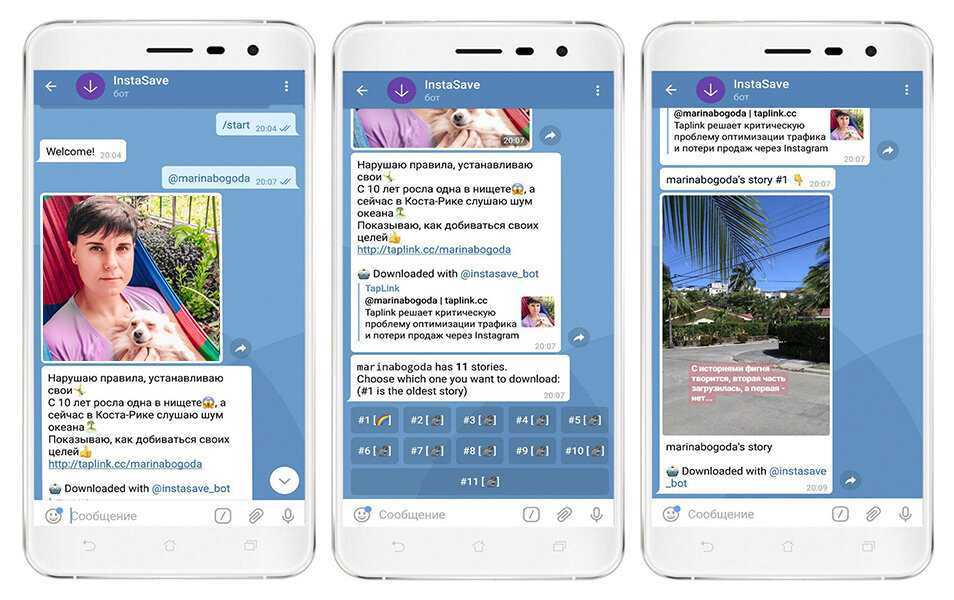




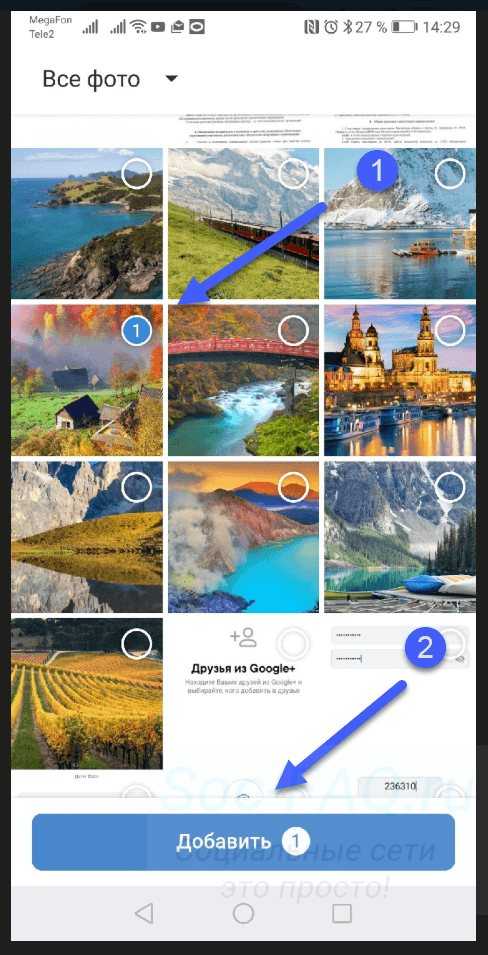
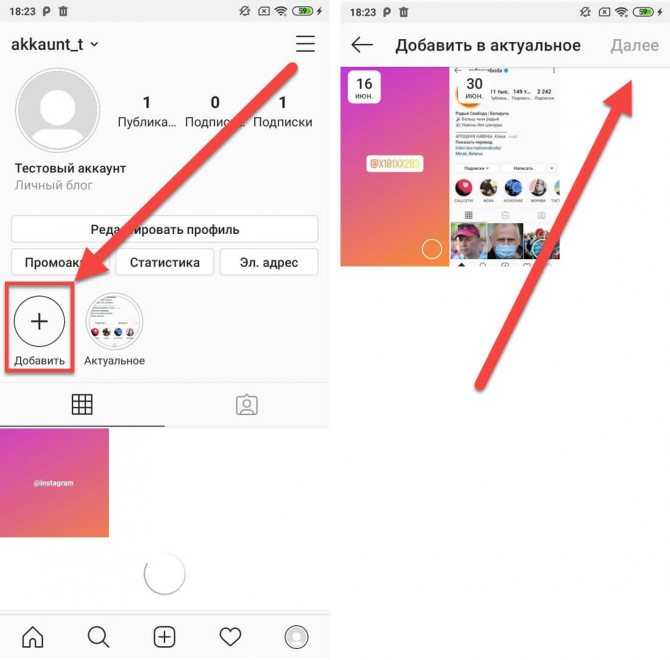 С пользователем, которому будет отправлено сообщение с ссылкой должна быть переписка.
С пользователем, которому будет отправлено сообщение с ссылкой должна быть переписка.